يوفر Excel Chart طريقة لتمثيل البياناتبصريا ، ولكن عن طريق تخصيص الرسم البياني يمكننا تحويله إلى رسم تخطيطي (الرسم البياني مع الصور). إنه رسم تخطيطي ينقل معناه من خلال تصوير الصور التي تشبه الكائنات في العالم الحقيقي ، مما يجعل الرسم البياني واضحًا في النهاية. سيكون تحسين المخطط مفيدًا للغاية ، فهو يجعل جمهورك يفهم بيانات الجدول ، حتى دون النظر إليها. في هذا المنشور سنقوم بإنشاء رسم تخطيطي بسيط.
قم بتشغيل Excel 2010 ، وافتح ورقة البيانات التي تريد إنشاء رسم تخطيطي لها.
على سبيل المثال ، قمنا بتضمين ورقة بيانات عناصر Office التي تحتوي على ، منتجات، و عدد المنتجات ، كما هو مبين في الصورة أدناه.

لتبدأ ، نحتاج أولاً إلى تضمين رسم بياني عمود بسيط لجدول عناصر Office. لهذا ، حدد العمود الذي تريد إنشاء مخطط له ، وانتقل إليه إدراج علامة التبويب ، ومن عمود، حدد المخطط ثنائي الأبعاد ، كما هو موضح في الصورة أدناه.
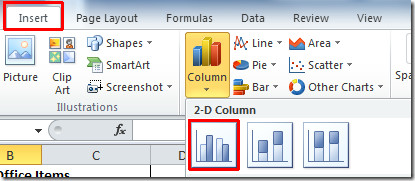
عند النقر ، سيتم إنشاء المخطط تلقائيًا لك ، وسيظهر لك منتجات في المحور س ، و عدد المنتجات في ص المحور. اعطها اسمًا مناسبًا في أعلى المخطط.
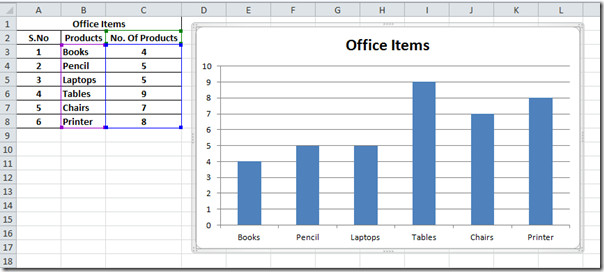
الآن سنقوم بإنشاء رسم تخطيطي عن طريق إضافة صورةبدلا من القضبان في الرسم البياني. لتحديد هذا الشريط الأول في المخطط ، انقر فوق الشريط مرتين (وليس النقر المزدوج) ، لتحديده بشكل حصري ، كما هو موضح في لقطة الشاشة أدناه.
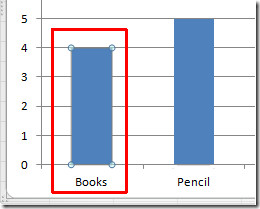
الآن رئيس لأكثر من إدراج علامة التبويب ، وانقر فوق قصاصة فنية.
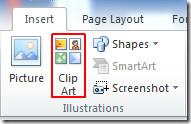
من جزء ClipArt ، سنقوم بالبحث عن clipart book ، وانقر بزر الماوس الأيمن على القصاصة الفنية التي تريد تضمينها ، وانقر فوق نسخ.

تأكد من تحديد شريط الكتاب في المخطط ، والآن قم بلصق هذه الصورة عن طريق الضغط على Ctrl + V. سترى صورة كتاب ممتدة بدلاً من الشريط ، كما هو موضح في الشاشة الموضحة أدناه.
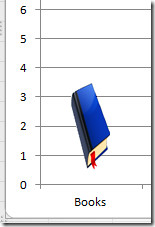
نريد أن نظهر عدد الكتب في الرسم البياني ، من خلال تصوير نفس عدد صور الكتاب. انقر بزر الماوس الأيمن فوق الصورة الممتدة وانقر فوق تنسيق نقطة البيانات.
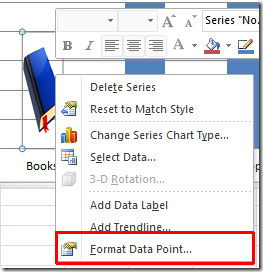
عند النقر ، تنسيق نقطة البيانات سوف يظهر الحوار ، من ملء، ممكن كومة ومقياس مع اختيار. نجاح قريب للتقديم.
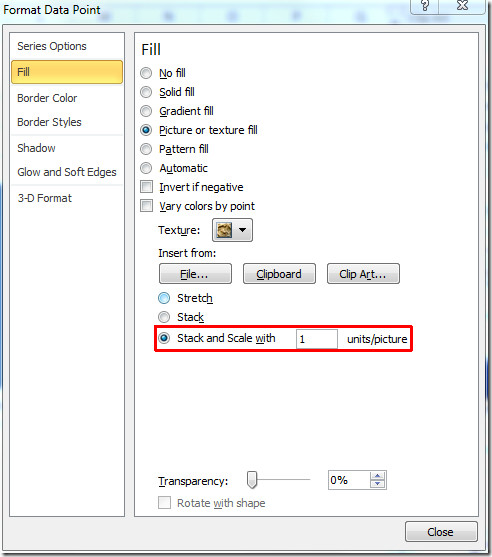
عدد صور الكتاب كما هو محدد في الجدول الذي سيتم عرضه في الرسم البياني.
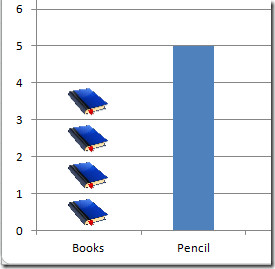
كرر الآن الإجراء للأشرطة الأخرى لوضع الصور المناسبة.
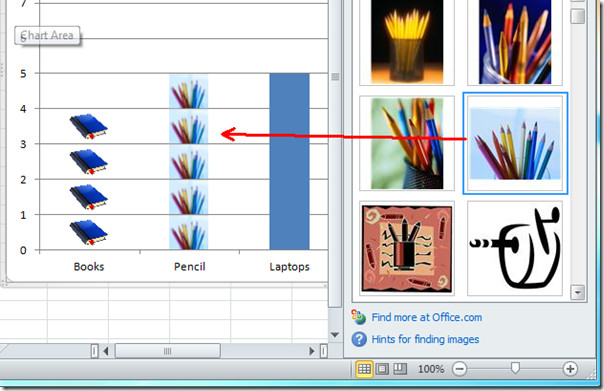
كما ترى في لقطة الشاشة أدناه ، فقد استبدلنا الأشرطة بالصور.
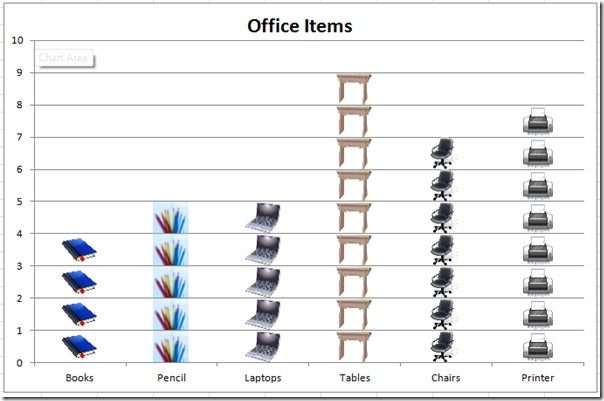
الآن سوف نقوم بتغيير الأسلوب والتصميم لجعلالعناصر أكثر وضوحا. لهذا ، حدد المخطط ، ستلاحظ ظهور ثلاث علامات تبويب جديدة. اختر نمطًا مناسبًا أو لونًا أو تصميمًا أو تخطيطًا أو نوع تخطيط أو خطوط شبكة ، وما إلى ذلك عن طريق الوصول إلى مجموعات مختلفة من علامات التبويب هذه.

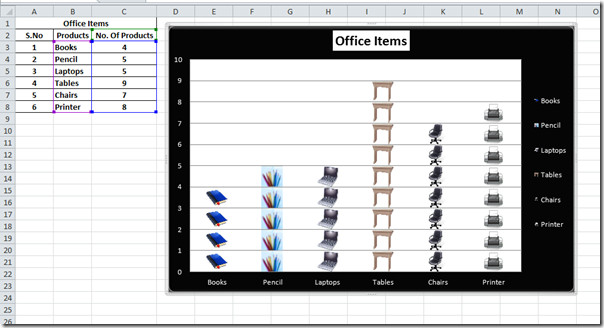
يمكنك أيضًا التحقق من الأدلة التي تمت مراجعتها مسبقًا على خطوط الانتثار والاتجاه في Excel 2010 وإدراج أداة تقطيع في المخطط Excel 2010 (ميزة جديدة).













تعليقات